轻松掌握!WPS PDF 电脑版编辑图片秘籍
WPS PDF 电脑版为我们处理文档带来了极大的便利,其中编辑图片的功能更是实用,就为您详细介绍 WPS PDF 电脑版中编辑处理图片的方法。
在日常办公和学习中,我们常常需要对 PDF 文档中的图片进行编辑和处理,WPS PDF 电脑版提供了一系列便捷的工具和操作,让这一过程变得简单高效。
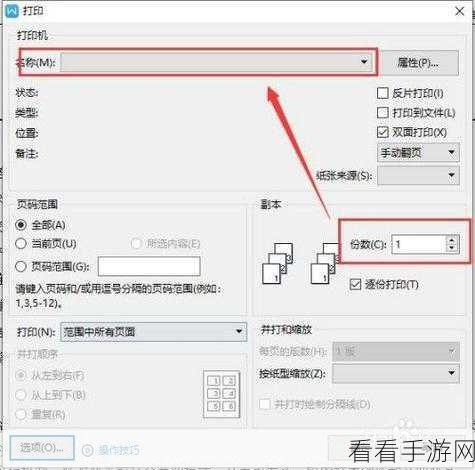
想要在 WPS PDF 电脑版中成功编辑图片,第一步要打开需要编辑的 PDF 文档,在页面上方的菜单栏中,找到“编辑”选项,点击进入编辑模式。
选中需要编辑的图片,您会发现图片周围出现了一些编辑的控制点,通过拖动这些控制点,可以调整图片的大小和形状。
如果要对图片的颜色、亮度等进行调整,可以在右侧的编辑栏中找到相应的选项。“颜色调整”可以改变图片的色调和饱和度,“亮度调整”能让图片更加清晰或暗淡。
还能对图片进行裁剪,在编辑栏中选择“裁剪”工具,然后按照自己的需求拖动裁剪框,确定好裁剪范围后,点击“确定”即可。
如果想要替换文档中的图片,只需右键单击图片,选择“替换图片”,然后选择新的图片进行替换即可。
熟练掌握 WPS PDF 电脑版中编辑图片的方法,能大大提高我们的工作效率和文档处理质量,希望以上的介绍对您有所帮助。
文章参考来源:个人经验总结及 WPS 官方帮助文档。
